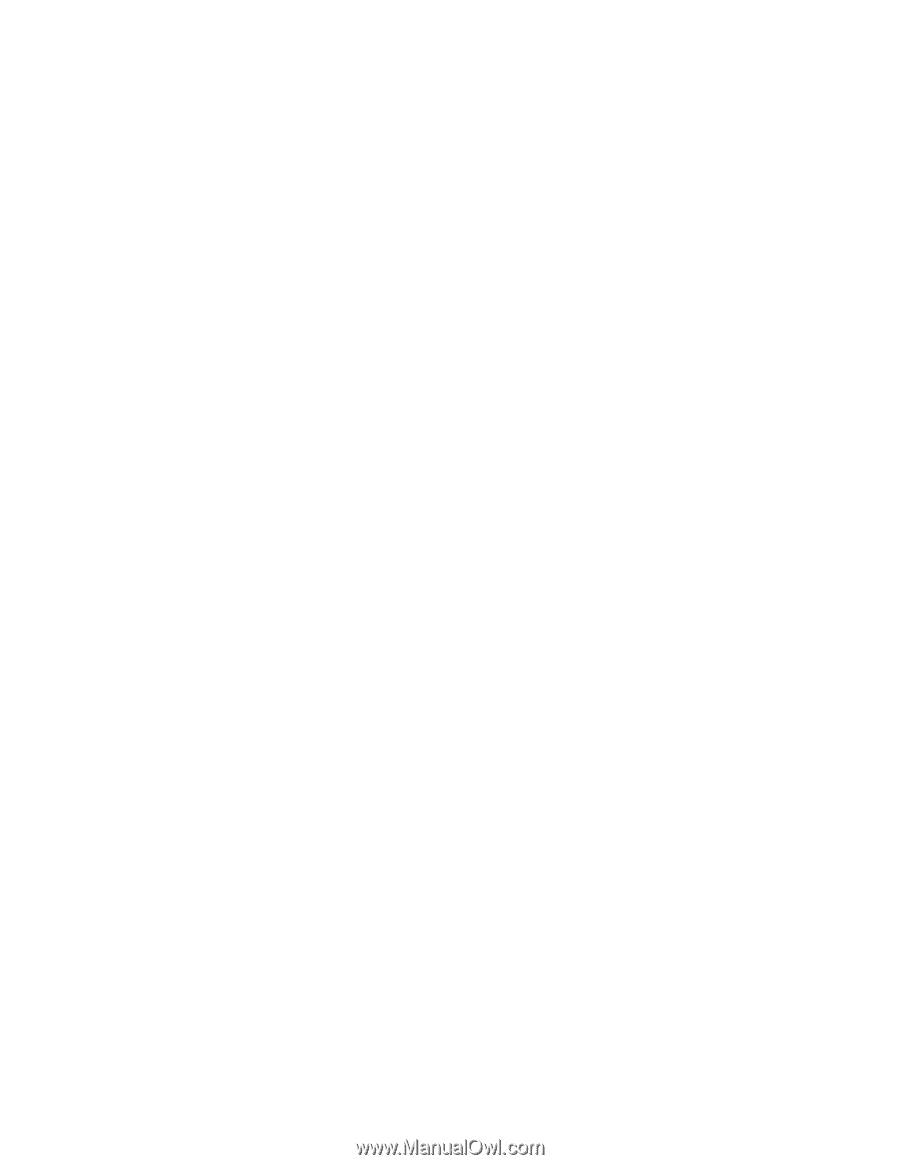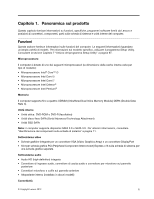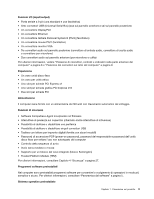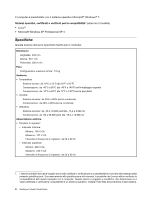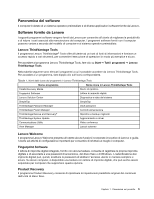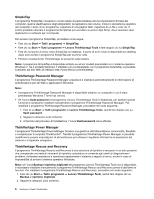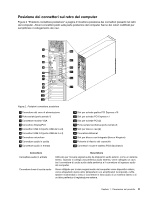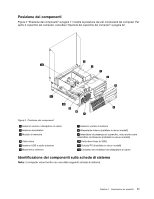Lenovo ThinkCentre M82 (Italian) User Guide - Page 18
SimpleTap, ThinkVantage Password Manager, ThinkVantage Rescue and Recovery, Start, Tuttiprogrammi
 |
View all Lenovo ThinkCentre M82 manuals
Add to My Manuals
Save this manual to your list of manuals |
Page 18 highlights
SimpleTap Il programma SimpleTap consente in modo rapido di personalizzare alcune impostazioni di base del computer, quali la disattivazione degli altoparlanti, la regolazione del volume, il blocco del sistema operativo del computer, l'avvio di un programma, l'apertura di una pagina Web, l'apertura di un file e così via. È inoltre possibile utilizzare il programma SimpleTap per accedere a Lenovo App Shop, dove scaricare varie applicazioni e software per il computer. Per avviare il programma SimpleTap, procedere come segue: • Fare clic su Start ➙ Tutti i programmi ➙ SimpleTap. • Fare clic su Start ➙ Tutti i programmi ➙ Lenovo ThinkVantage Tools e fare doppio clic su SimpleTap. • Fare clic sul punto di avvio rosso SimpleTap sul desktop. Il punto di avvio rosso è disponibile sul desktop dopo aver avviato il programma SimpleTap per la prima volta. • Premere il pulsante blu ThinkVantage se presente sulla tastiera. Nota: il programma SimpleTap è disponibile soltanto su alcuni modelli preinstallati con il sistema operativo Windows 7. Se il modello Windows 7 utilizzato non è preinstallato con il programma SimpleTap, è possibile scaricarlo dal sito Web all'indirizzo http://www.lenovo.com/simpletap. ThinkVantage Password Manager Il programma ThinkVantage Password Manager acquisisce e inserisce automaticamente le informazioni di autenticazione per siti Web e applicazioni Windows. Note: • Il programma ThinkVantage Password Manager è disponibile soltanto su computer in cui è stato preinstallato Windows 7 forniti da Lenovo. • Se l'icona Vault password nel programma Lenovo ThinkVantage Tools è disattivata, per abilitare questa funzione è necessario installare manualmente il programma ThinkVantage Password Manager. Per installare il programma ThinkVantage Password Manager, procedere nel modo seguente: 1. Fare lic su Start ➙ Tutti i programmi ➙ Lenovo ThinkVantage Tools, quindi fare doppio clic su Vault password. 2. Seguire le istruzioni sullo schermo. 3. Al termine del processo di installazione, l'icona Vault password viene attivata. ThinkVantage Power Manager Il programma ThinkVantage Power Manager fornisce una gestione dell'alimentazione conveniente, flessibile e completa per il computer ThinkCentre®. Tramite il programma ThinkVantage Power Manager, è possibile modificare le proprie impostazioni di alimentazione per ottenere l'equilibrio ottimale tra le prestazioni del sistema e il risparmio energetico. ThinkVantage Rescue and Recovery Il programma ThinkVantage Rescue and Recovery è una soluzione di ripristino e recupero in un solo pulsante che comprende una serie di strumenti di ripristino automatico e consente agli utenti di diagnosticare i problemi, richiedere assistenza e ripristinare rapidamente il sistema a seguito di errori, anche in caso di impossibilità di avviare il sistema operativo Windows. Nota: se l'icona Backup e ripristino migliorati del programma Lenovo ThinkVantage Tools non è disponibile, è necessario installare manualmente il programma ThinkVantage Rescue and Recovery prima di abilitarne le funzioni. Per installare il programma ThinkVantage Rescue and Recovery, procedere nel modo seguente: 1. Fare clic su Start ➙ Tutti i programmi ➙ Lenovo ThinkVantage Tools, quindi fare doppio clic su Backup e ripristino migliorati. 2. Seguire le istruzioni sullo schermo. 6 Guida per l'utente ThinkCentre